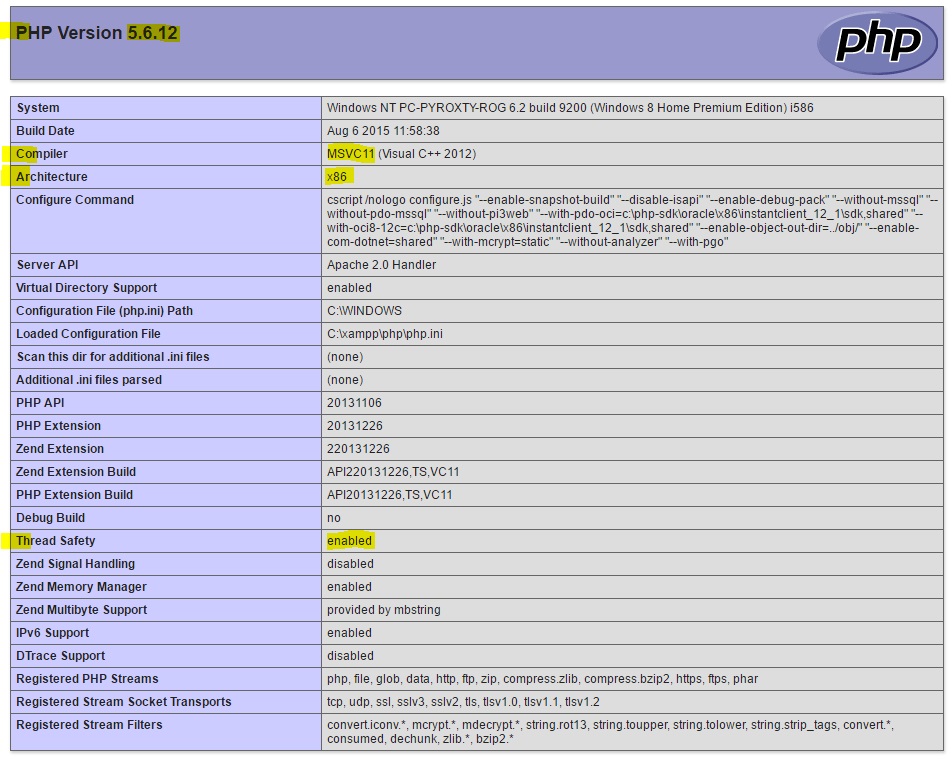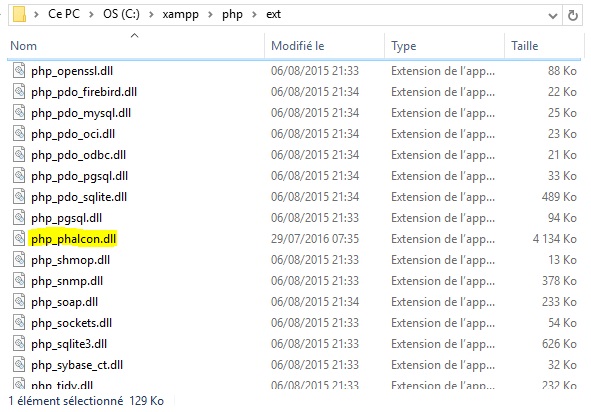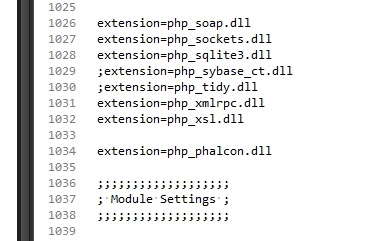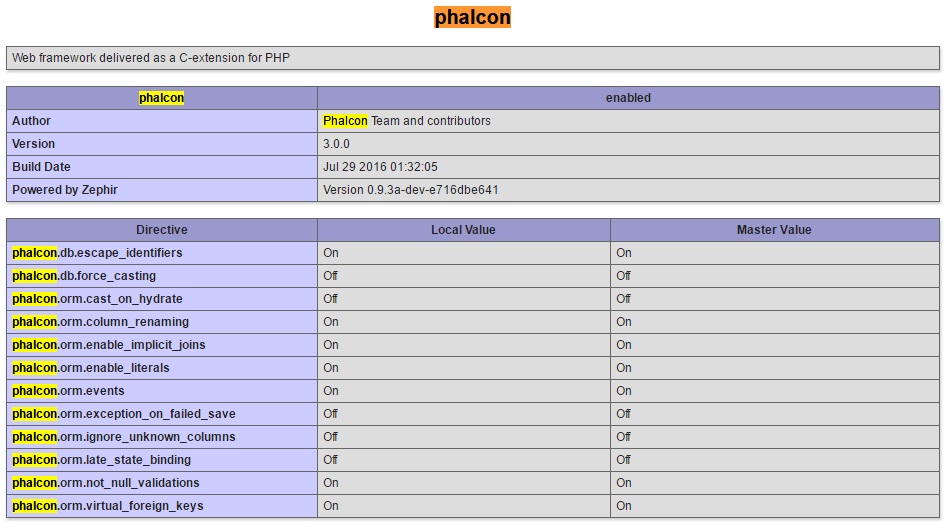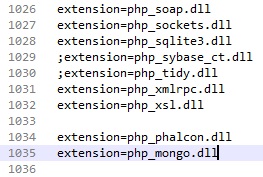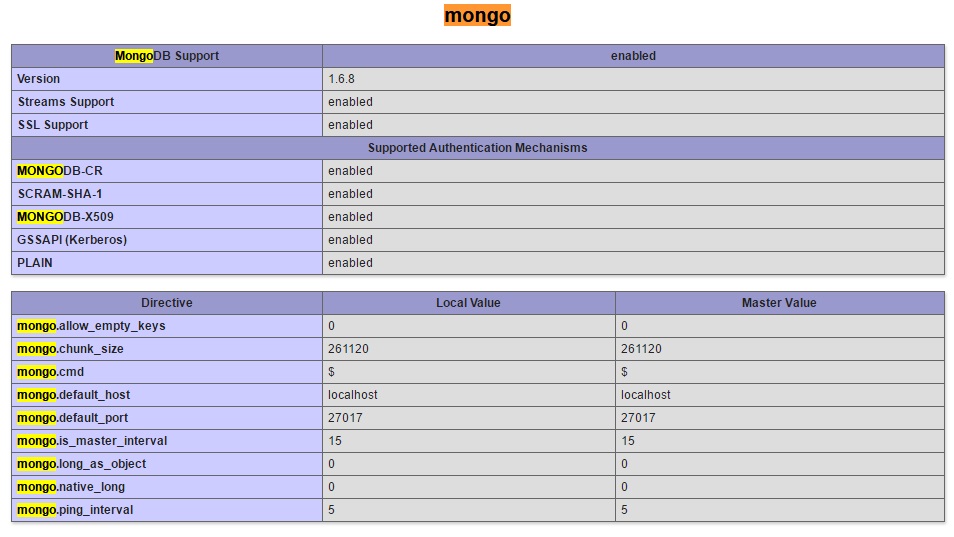Si vous souhaitez développer des WebServices avec le framework Phalcon et la base de données NoSQL MongoDB, il vous faudra faire quelques modifications sur votre installation de XAMPP pour que cela fonctionne correctement. En effet, XAMPP est livré avec MySQL et donc sans MongoDB ni Phalcon. Cet article vous expliquera comment les installer et tester le bon fonctionnement de ceux-ci.
I. Récupération des informations requises
La première chose à faire est de récupérer la version PHP de votre installation XAMPP ainsi que l’architecture du programme, la configuration du « Thread Safety » et la version du compiler car les binaires de Phalcon et de MongoDB que vous choisirez plus tard varieront en fonction de ces informations. Pour connaitre ces informations, saisissez la ligne <?php phpinfo(); ?> dans un fichier PHP et exécutez l’adresse du lien vers ce fichier via votre navigateur préféré. Vous devriez obtenir quelque chose qui ressemble à cela :
Pour ce tutoriel, nous partirons du principe que votre version PHP est la 5.6, que votre architecture est 32 bits (x86), que votre compiler est MVC11 et que votre configuration « Thread Safety » est activée.
II. Installation du framework Phalcon 3
Rendez-vous sur le site de Phalcon, dans la rubrique « Downloads » puis dans l’onglet « Windows DLLs » (lien direct : phalconphp.com/en/download/windows).
Téléchargez la version « Phalcon 3.0.0 – Windows x86 for PHP 5.6.0 (vc11) ». Prenez la version NTS (Non Thread Safe) si la configuration « Thread Safety » est désactivée et/ou la version x64 si vous êtes sur une architecture 64 bits.
Dans l’archive téléchargée se trouve un fichier php_phalcon.dll, vous devez placer ce fichier dans le dossier « C:\xampp\php\ext ».
Ouvrez ensuite la configuration php.ini de XAMPP et ajoutez la ligne ci-dessous après les autres extensions du fichier :
extension=php_phalcon.dll
Il vous suffit à présent de redémarrer votre serveur apache2, d’actualiser la page contenant la fonction phpinfo() et de rechercher Phalcon :
Si vous le trouvez, c’est qu’il est installé et fonctionnel !
III. Installation du driver MongoDB
La méthode est sensiblement la même que pour l’installation de Phalcon 3. Evidemment, pour tester convenablement le bon fonctionnement du driver MongoDB pour PHP, il faut préalablement avoir installé MongoDB. Si ce n’est pas déjà fait, rien de plus simple : il vous suffit de télécharger MongoDB pour Windows (lien direct : www.mongodb.com/download-center#community) et d’exécuter le fichier « C:\Programmes\MongoDB\Server\votre_version\mongod.exe » après installation.
Téléchargez ensuite la dernière version du driver.
Dans l’archive téléchargée, choisissez la version qui correspond à votre installation et placez le fichier dans « C:\xampp\php\ext ». Pour plus de facilité, renommez le fichier en php_mongo.dll .Pour cet article, il s’agit de la vc11 (qui correspond à la version du compiler MSVC11) avec une architecture x86 ayant la configuration « Thread Safety » (TS) activée. Prenez la version x86_x64 si vous avez une architecture 64 bits et/ou la version NTS si le TS n’est pas activé et/ou la version vc9 si vous avez un compiler MSVC9.
Ouvrez ensuite la configuration php.ini de XAMPP et ajoutez la ligne ci-dessous après l’extension php_phalcon.dll que l’on a ajouté précédemment :
extension=php_mongo.dll
Là aussi, vérifiez via la fonction phpinfo() que Mongo est bien présent dans votre configuration PHP comme sur l’image ci-dessous :
Vous êtes maintenant en mesure de développer vos webservices localement depuis votre poste Microsoft !
Pour les utilisateurs de WAMP Server, sachez que la procédure est identique. Seuls les répertoires changent.